本篇详细介绍了VPN配置实例,通过简单步骤轻松实现安全远程访问。涵盖配置原理、具体操作和注意事项,助您快速掌握VPN设置技巧。
VPN配置概览
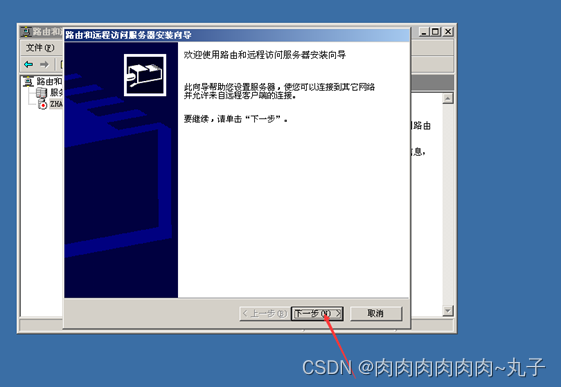
VPN配置涉及以下关键步骤:
1、选择合适的VPN协议:常见的VPN协议包括PPTP、L2TP/IPsec、IKEv2等,各协议的适用场景与安全性存在差异,用户需根据自身需求选择合适的协议。
2、下载并安装VPN客户端:不同操作系统和设备上的VPN客户端可能存在差异,用户需从官方网站或第三方平台下载适合自己设备的VPN客户端。
3、获取VPN服务器地址和端口:联系VPN服务提供商,获取服务器地址和端口信息。
4、配置VPN客户端:按照客户端的指引,输入服务器地址、端口、用户名、密码等配置信息。
5、连接VPN:点击连接按钮,等待VPN连接建立。
VPN配置实例:以Windows系统为例,配置PPTP VPN
1、选择合适的VPN协议
PPTP协议配置简便,兼容性强,尽管安全性相对较低,鉴于本文以实例讲解为主,我们选择PPTP协议。
2、下载并安装VPN客户端
Windows系统自带VPN客户端支持PPTP协议,用户无需额外下载和安装。
3、获取VPN服务器地址和端口
联系VPN服务提供商,获取服务器地址和端口信息,服务器地址为“vpn.example.com”,端口为“1723”。
4、配置VPN客户端
(1)打开“设置”-“网络和Internet”-“VPN”。
(2)点击“添加VPN连接”,在“Windows(经典)”下选择“PPTP VPN”。
(3)在“连接名称”处输入自定义名称,如“example VPN”。
(4)在“服务器名称”处输入VPN服务器地址,如“vpn.example.com”。
(5)在“用户名”和“密码”处输入VPN账号信息。
(6)点击“保存”按钮。
5、连接VPN
(1)在“设置”-“网络和Internet”-“VPN”中找到刚刚创建的VPN连接。
(2)点击连接,输入用户名和密码。
(3)等待VPN连接成功,连接成功后,任务栏的网络图标会显示VPN连接状态,表示已成功连接到VPN服务器。
注意事项
1、选择可靠的VPN服务提供商:选择信誉良好、安全可靠的VPN服务提供商,确保数据传输的安全性。
2、定期更新VPN客户端:保持VPN客户端的最新版本,以便修复已知的安全漏洞。
3、遵守国家法律法规:在使用VPN过程中,遵守国家法律法规,不得利用VPN进行违法活动。
4、注意密码安全:设置强密码,并定期更换密码,以防账号被盗用。
5、断开VPN连接:在不需要使用VPN时,及时断开连接,以节省带宽和保证网络安全。
通过本文的讲解,相信您已经掌握了VPN配置的基本步骤,在实际应用中,根据不同需求选择合适的VPN协议和配置方法,在享受便捷的远程访问的同时,确保数据传输的安全性,希望本文对您有所帮助。
未经允许不得转载! 作者:烟雨楼,转载或复制请以超链接形式并注明出处快连vpn。
原文地址:https://le-tsvpn.com/vpnceshi/6640.html发布于:2024-11-06









还没有评论,来说两句吧...